Immer wenn ich in einem anderen Schnittprogramm arbeiten muss, zum Beispiel mit Premiere, vermisse ich die magnetische Timeline von Final Cut Pro X. Nicht, dass ich Premiere schlecht fände, im Gegenteil. Aber an das Verhalten von FCPX habe ich mich schon zu sehr gewöhnt.
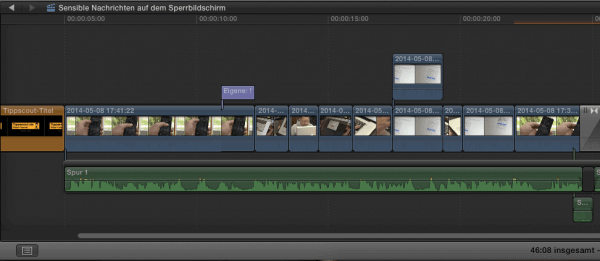
Der Umstieg ist anfangs hart: Plötzlich rutschen die Clips automatisch aneinander. Statt wie früher Lücken zu lassen, muss man jetzt Lücken einfügen und so weiter.
Magnetische Timeline lässt sich umgehen
An der magnetischen Timeline in Final Cut Pro X scheiden sich die Geister. Die einen finden es genial, dass Clips automatisch zusammenrücken, sobald ein Teil ausgeschnitten wurde, die anderen wollen lieber beim gewohnten Verhalten von Final Cut Pro 7 bleiben. Dort haben sich die Clips nicht automatisch bewegt.
Die gute Nachricht: Beide Gruppen kommen zu ihrem Recht. Wenn Sie beim Entfernen eines Clip-Teils die Tastenkombination [Umschalten – Löschen] drücken, bleibt dort eine Lücke, wo Sie den Schnipsel gelöscht haben.
Um Clips frei zu positionieren, verwenden Sie das „Position“-Werkzeug, das Sie mit einem Tastendruck auf [P] aktivieren.
Fazit: die magnetische Timeline ist ein gutes, zusätzliches Feature. Wer sie nicht mag, muss nur eine Taste drücken und ist den Magnetismus los.
Audio und Video getrennt bearbeiten
Ein weiterer Kritikpunkt, den ich in einem Video gehört habe war, dass sich Audio und Video nicht trennen lassen. Das stimmt natürlich nicht.
Um die Audio- und die Videospur eines Clips zu trennen, klicken Sie mit der rechten Maustaste auf den Clip und wählen dann „Audio trennen“. Fertig. Jetzt können Sie die Audiospur verschieben, schneiden oder löschen.
Tipps und Tricks zur Timeline
Nach gut einem Jahr mit der neuen Timeline bin ich sehr angetan von der schnellen Arbeit damit. Viele haben aber noch Probleme, speziell mit den verknüpften Clips: wird ein Clip auf der Haupt-Timeline gelöscht, verschwinden auch daran aufgehängten Clips.
Wie sich damit umgehen lässt, beschreibt mein Video-Tutorial:


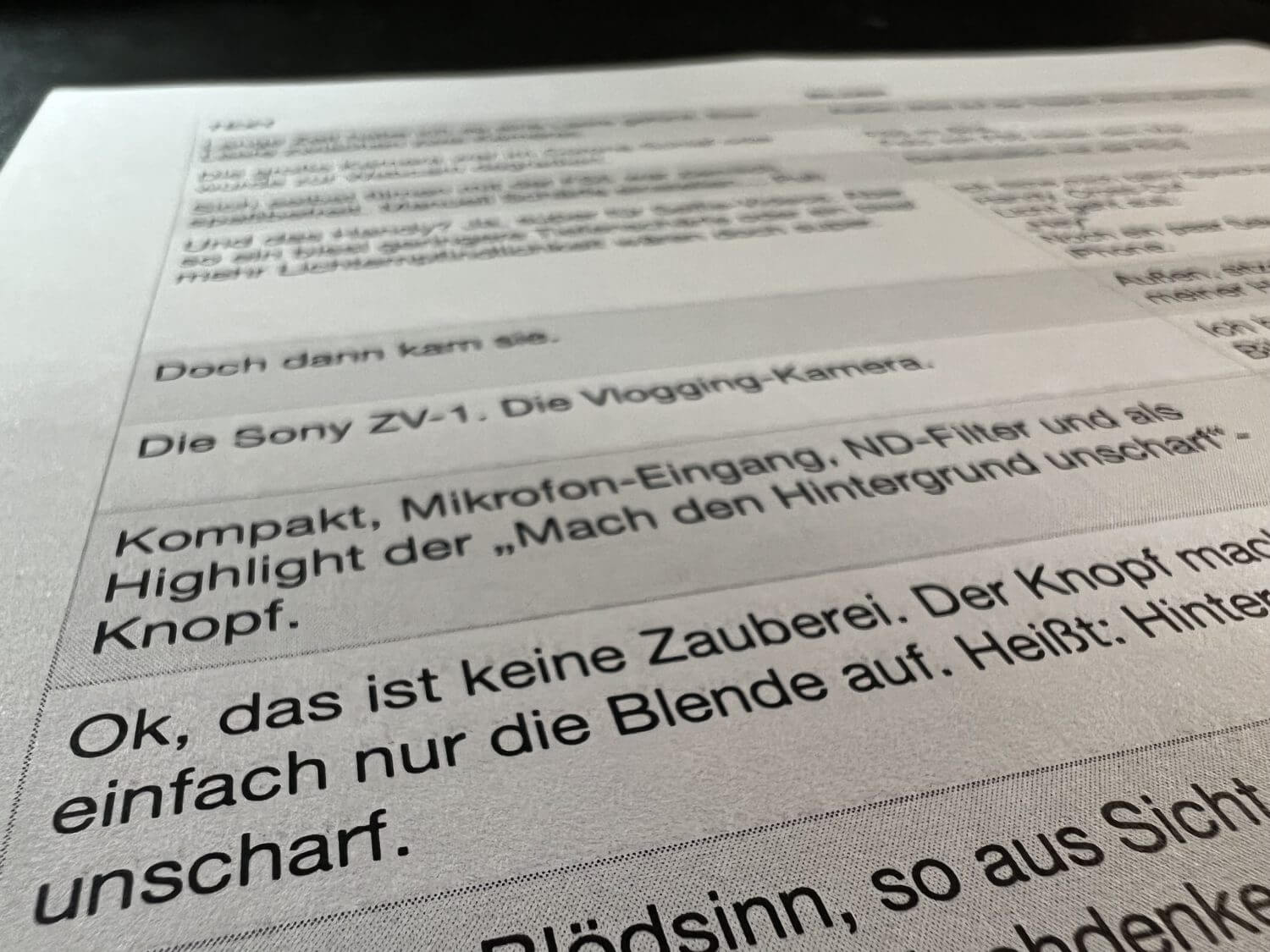
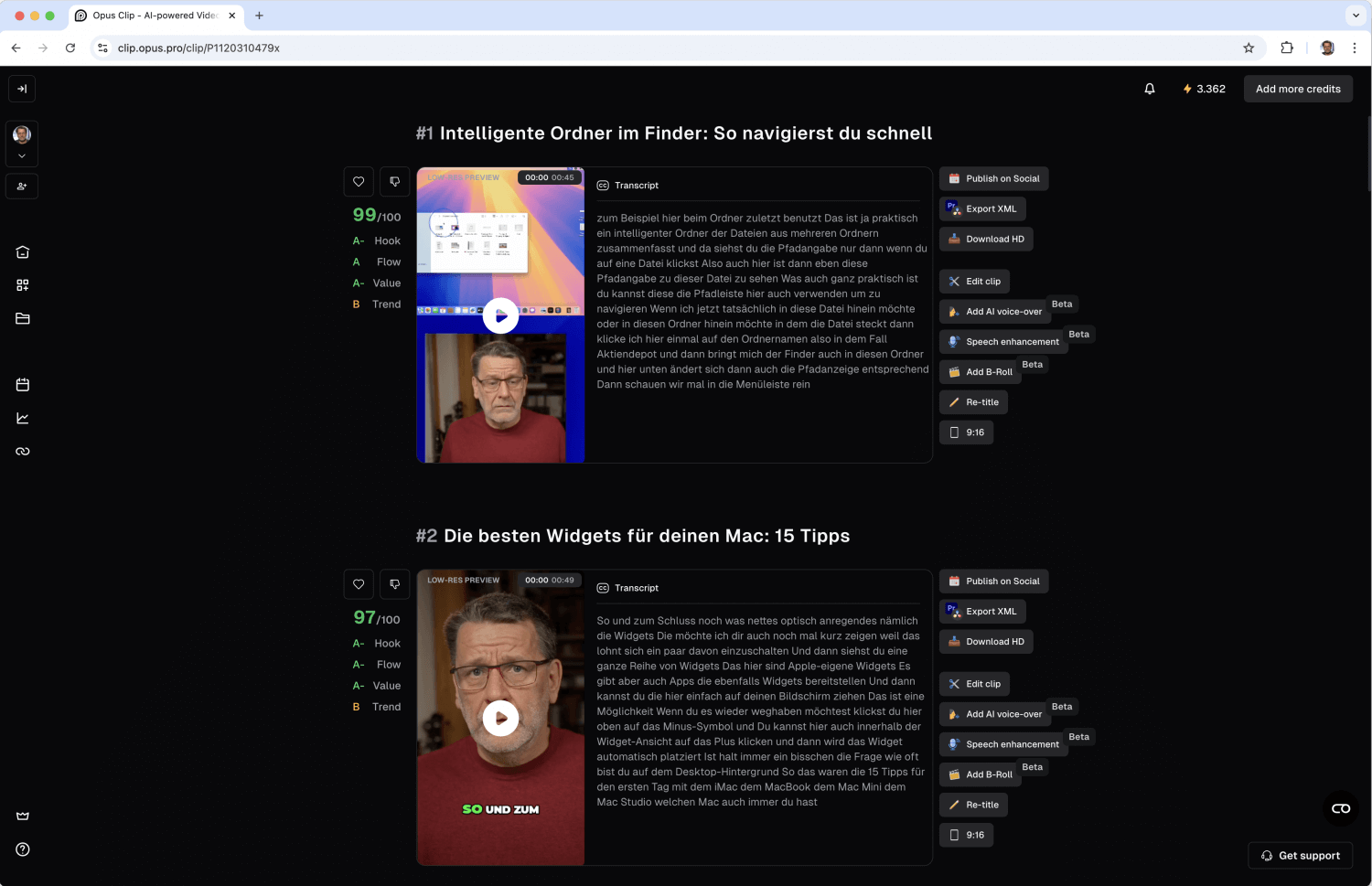
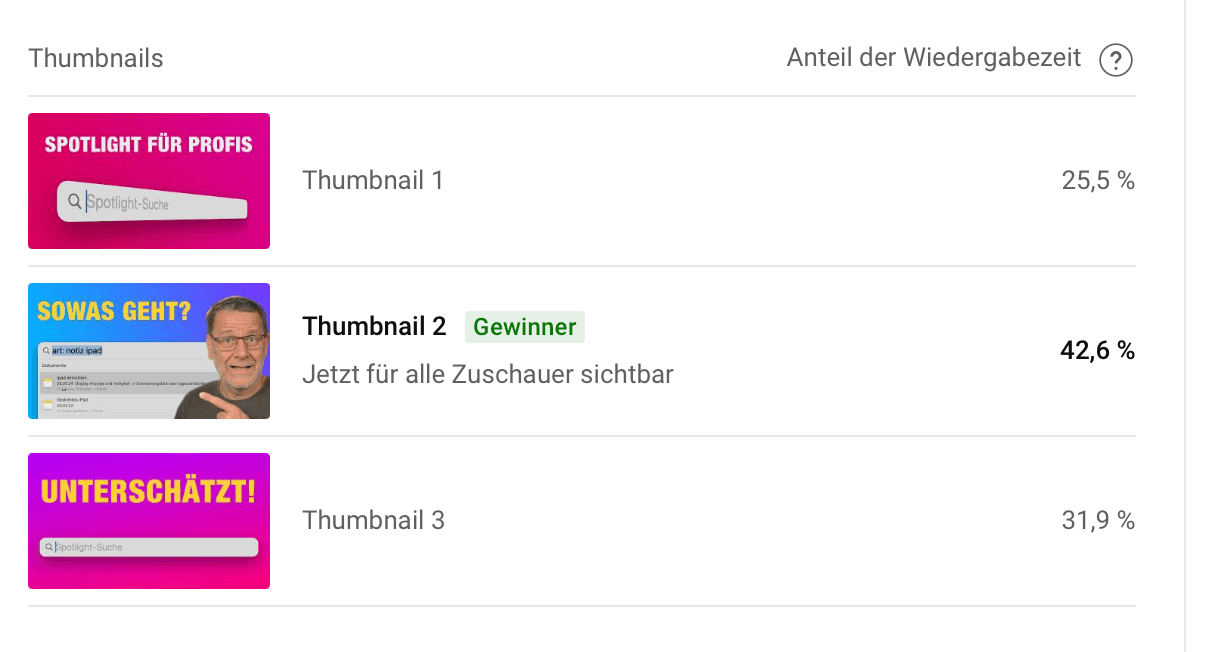
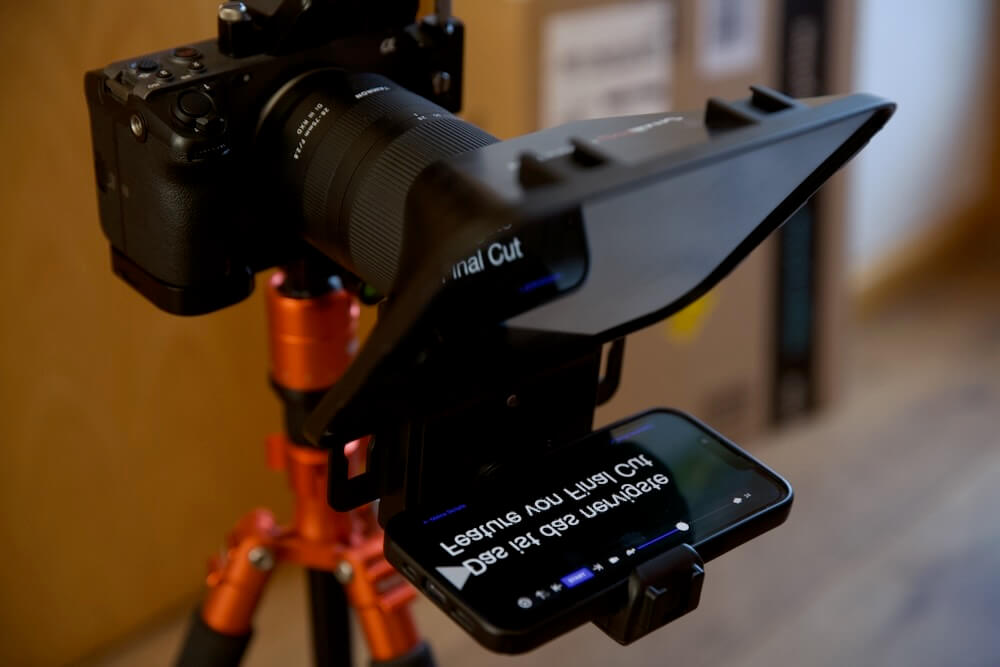
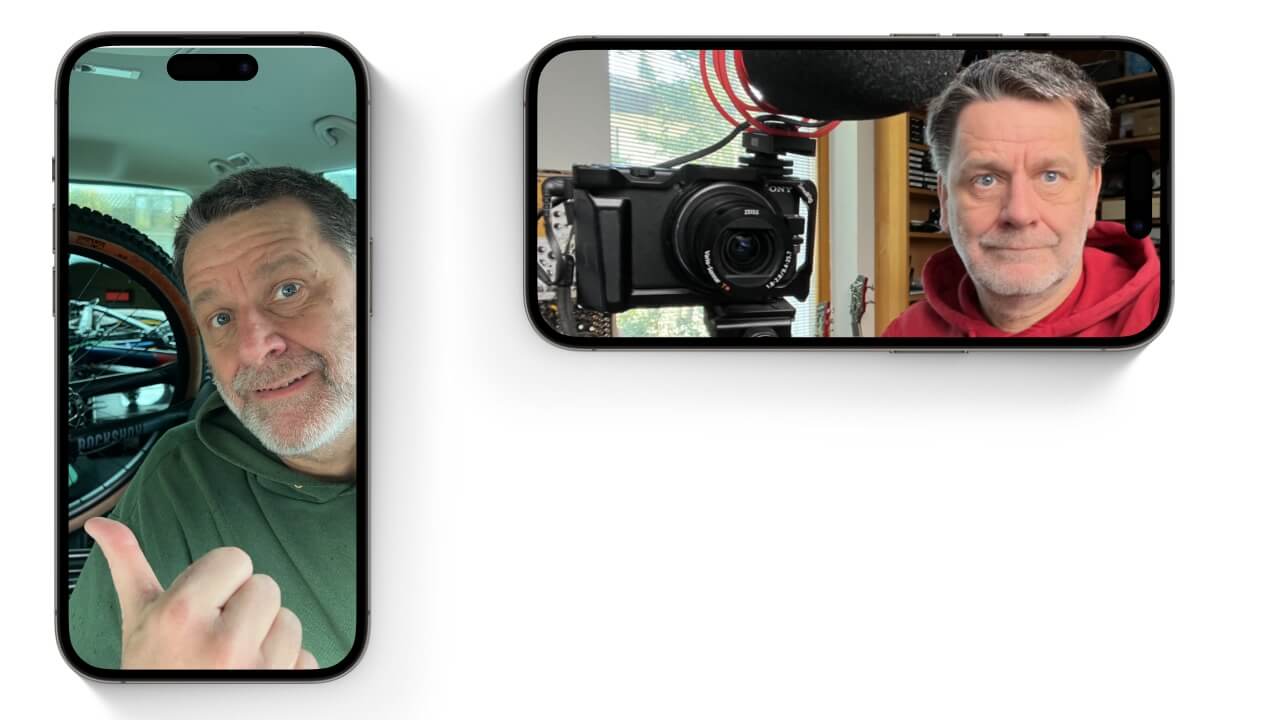
Ich habe alle Aufnahmen in Final Cut Pro X gelöscht, aber leider zeigt es bei Macantosh Festplatte, dass es kein Speicherplatz gibt. Auf Finder sehe ich dass unter „Filme“ Final Cut Laborary noch 980 GB gespeicherte Dateien gibt. Wie kann ich es löschen? Ansonsten kann ich keine Filme aufnehmen und beeirbeiten.
Danke für die Antwort.
Albert
Hast Du den Papierkorb geleert?